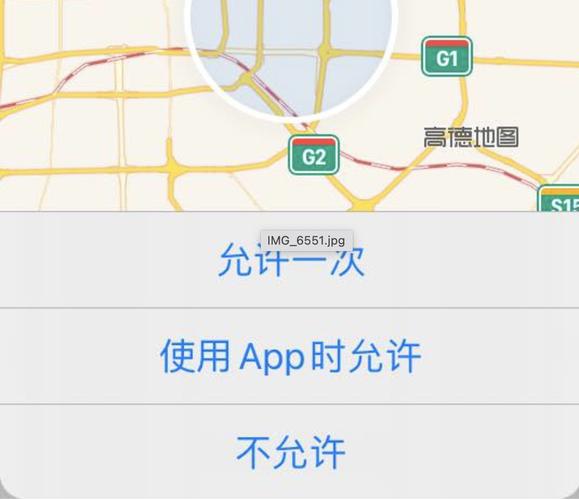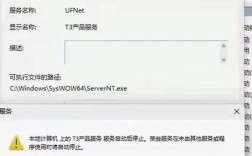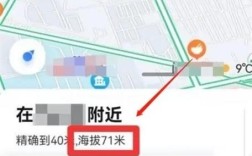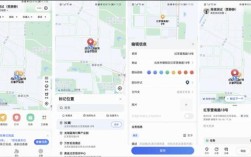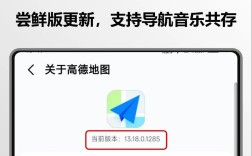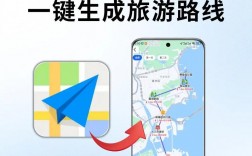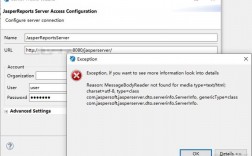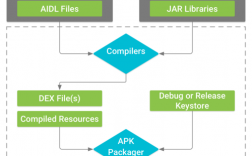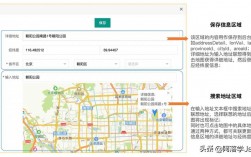在高德地图使用过程中,如果发现错误地点或导航问题,用户可以通过以下步骤进行报错:
地点报错操作步骤
| 步骤 | 描述 |
| 1 | 打开高德地图:确保已安装高德地图并更新至最新版本。 |
| 2 | 点击“我的”:进入个人中心界面。 |
| 3 | 选择“我的反馈”:在个人中心界面中找到并点击“我的反馈”。 |
| 4 | 点击“我要反馈”:进入反馈界面后,点击“我要反馈”按钮。 |
| 5 | 选择“地点报错”:在反馈界面中,找到并点击“地点报错”选项。 |
| 6 | 输入地点信息:在上方输入框中输入需要报错的地点名称或地址。 |
| 7 | 选择报错类型:从下方弹出的选项中选择具体的报错类型,如地点不存在、位置错误等。 |
| 8 | 填写详细内容:在下方文本框中简要说明报错原因及具体情况。 |
| 9 | 提交反馈:完成上述步骤后,点击提交按钮等待官方处理。 |
导航错误上报操作步骤
| 步骤 | 描述 |
| 1 | 打开高德地图:确保已安装高德地图并更新至最新版本。 |
| 2 | 开始导航:规划好行驶路线并开始导航。 |
| 3 | 点击向上箭头:在导航界面的右下角,点击向上的箭头图标。 |
| 4 | 选择工具箱:在弹出的菜单中选择“工具箱”。 |
| 5 | 点击上报按钮:在工具箱界面中点击“上报”按钮。 |
| 6 | 选择驾车导航问题上报:在上报界面中选择“驾车导航问题上报”。 |
| 7 | 选择报错路线:在导航界面选择一个需要上报的导航路线。 |
| 8 | 填写报错内容:详细输入报错内容,最好搭配图文信息以便官方理解。 |
| 9 | 提交反馈:完成上述步骤后,点击提交按钮等待官方处理。 |
注意事项
1、准确性:在报错时,请确保提供的地点信息和报错内容准确无误,以便官方能够快速定位问题并进行修复。
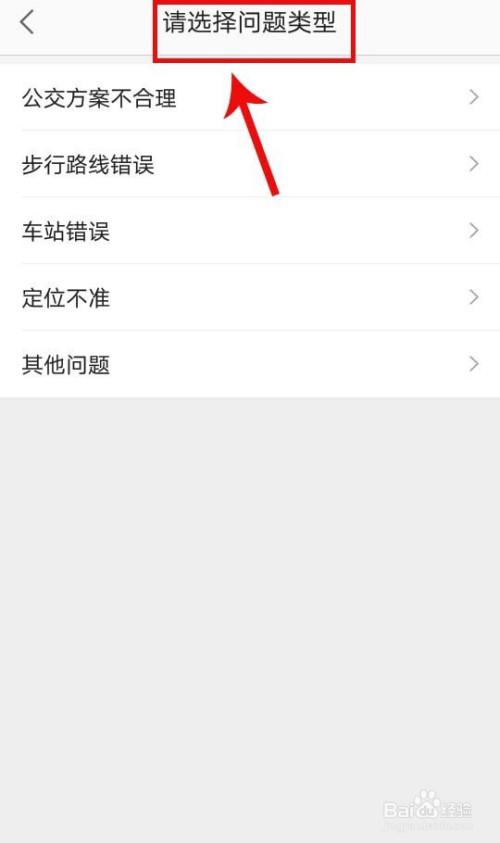
2、图文结合:如果可能的话,尽量搭配图片或截图来说明问题,这样更有助于官方理解问题的具体情况。
3、耐心等待:提交反馈后,请耐心等待官方回复和处理结果,通常情况下,官方会在收到反馈后的一段时间内进行处理并给出回复。
FAQs
1、Q1: 高德地图地点报错是否有时间限制?
A1: 高德地图地点报错没有明确的时间限制,但为了确保问题能够及时得到解决,建议尽快提交反馈。
2、Q2: 如果提交的报错内容有误,是否可以修改或撤回?
A2: 一旦提交了报错内容,通常无法直接修改或撤回,如果确实存在错误,可以尝试再次提交正确的反馈内容,也可以联系高德地图客服寻求帮助。
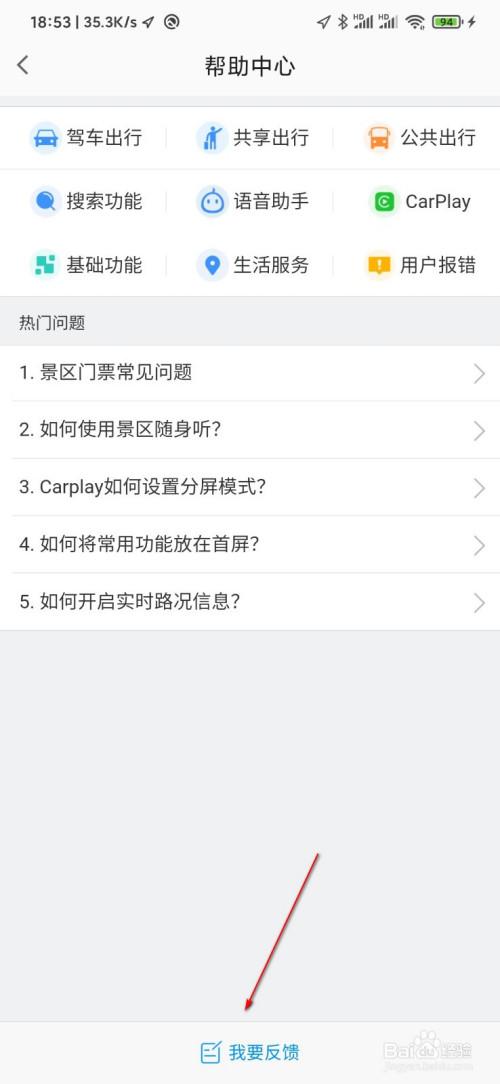
通过以上步骤和注意事项,用户可以有效地向高德地图提交地点或导航错误的反馈,帮助改善地图数据的准确性和用户体验。